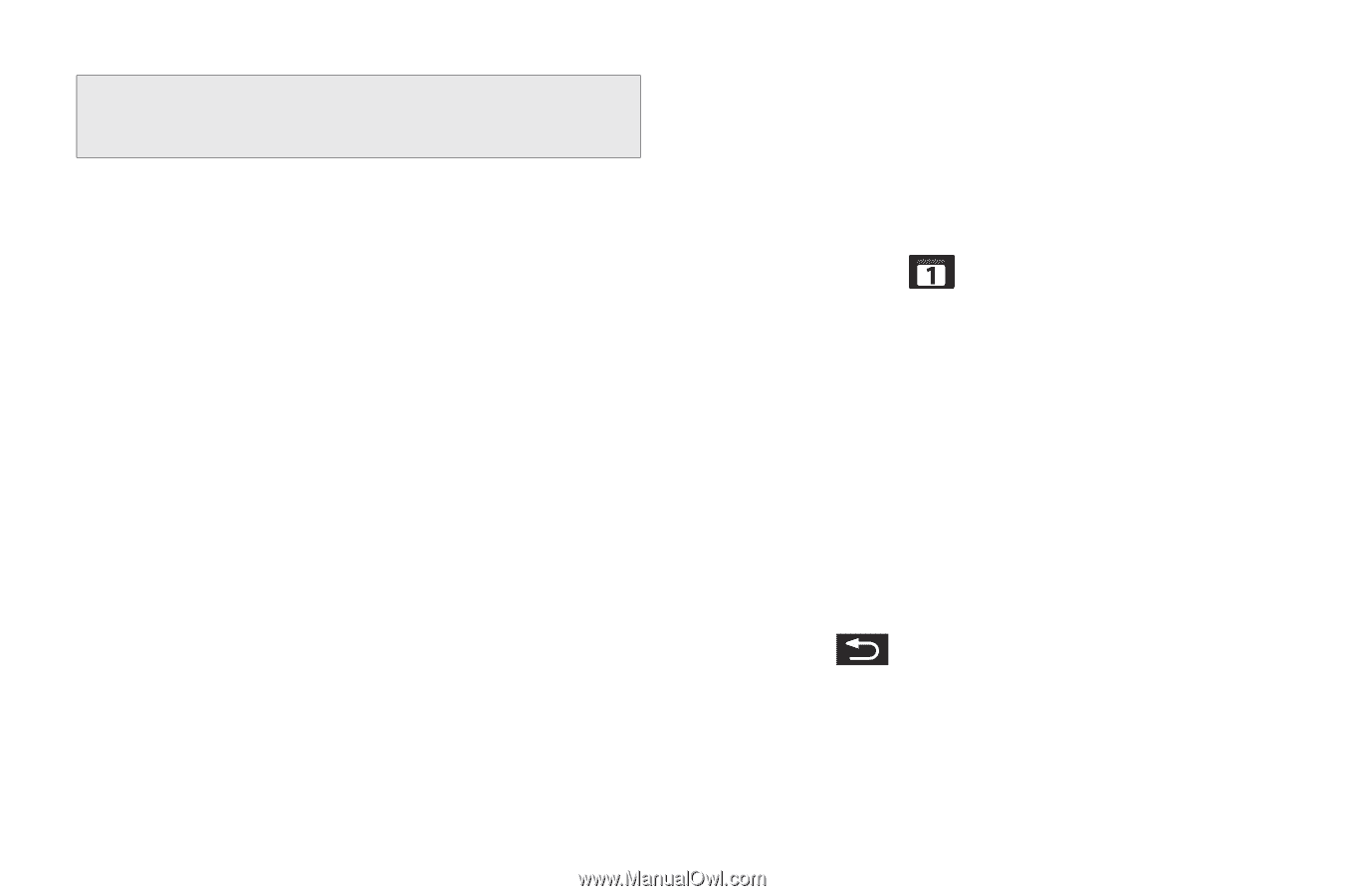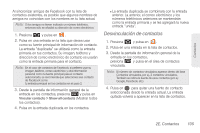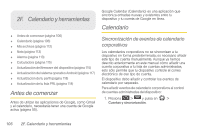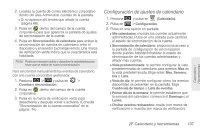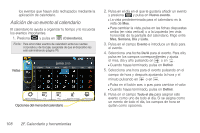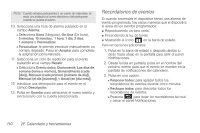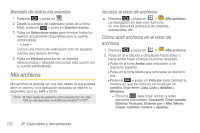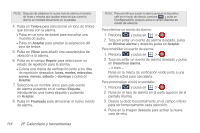Samsung SPH-D700 User Manual (user Manual) (ver.f6) (Spanish) - Page 124
Recordatorios de eventos, en la barra de estado.
 |
View all Samsung SPH-D700 manuals
Add to My Manuals
Save this manual to your list of manuals |
Page 124 highlights
Nota: Cuando añades participantes a un evento de calendario, se envía una invitación al correo electrónico del participante cuando se guarda el evento. 10. Selecciona una hora de alarma pulsando en el campo Alarma. Ⅲ Selecciona None (Ninguno), On time (En hora), 5 minutos, 15 minutos , 1 hora, 1 día, 2 días, 1 semana o Personalizar. Ⅲ Personalizar: te permite introducir manualmente un número deseado. Pulsa en Aceptar para completar la asignación personalizada. 11. Selecciona un ciclo de repetición para el evento pulsando en el campo Repetir. Ⅲ Selecciona Evento único, Diariamente, Los días de semana (lunes a viernes), Semanalmente (cada [día]), Mensual (cada primero [número de día]), Mensual (el día [número]) y Anual (en [día mes]). 12. Introduce una descripción para el evento en el campo Descripción. 13. Pulsa en Guardar para almacenar el nuevo evento y sincronizarlo con tu cuenta seleccionada. Recordatorios de eventos Si cuando enciendes el dispositivo tienes una alarma de evento programada, hay varias maneras que el dispositivo le avisa de los eventos programados: ⅷ Reproduciendo un tono corto. ⅷ Encendiendo la luz de fondo. ⅷ Mostrando el icono en la barra de estado. Para ver opciones adicionales: 1. Pulsa en la barra de estado y después desliza tu dedo hacia abajo en la pantalla para abrir el panel Notificaciones. 2. Desde la lista en pantalla, pulsa en el nombre del próximo evento para que el evento se muestre en la pantalla de notificaciones del calendario. 3. Pulsa en una opción. Ⅲ Posponer todos: para aplazar todos los recordatorios de eventos durante cinco minutos. Ⅲ Rechazar todos: para descartar todos los recordatorios de eventos. Ⅲ Presiona para dejar los recordatorios tal cual y cerrar el panel Notificaciones. 110 2F. Calendario y herramientas